Publicidade no TikTok
Contas TikTok
Gerenciamento de contas com a Central de Negócios
Plataformas de parceiros de comércio eletrônico do TikTok
Desenvolvedores
Criar uma campanha
Criar um grupo de anúncios
Criar um anúncio
Gerenciar anúncios
Criação de anúncio em outras ferramentas do TikTok
Objetivos de consideração
Promoção no app
Geração de leads
Vídeo in-feed
In-feed interativo
Posicionamento fora do feed
Melhorias interativas
Soluções de anúncio do setor
Otimização de leilão do anúncio
Otimização do criativo
Parcerias criativas
Campanhas Smart+
Mensuração de apps
Conversões off-line
Mensuração da web
Insights e relatórios
Mensuração de Shop Ads
Opções de faturamento
Gerenciamento de faturamento
Promoções, créditos de anúncio e cupons
Solução de problemas de faturamento e pagamento
Políticas de anúncios
Práticas e políticas de privacidade
Pagamento
Métodos de pagamento
-
- Como encontrar os métodos de pagamento compatíveis
- Como adicionar ou atualizar um método de pagamento
- Métodos de pagamento aceitos na América Latina (LATAM)
- Métodos de pagamento aceitos na Ásia-Pacífico (APAC)
- Métodos de pagamento aceitos na Europa, Oriente Médio e África [EMEA]
- Métodos de pagamento aceitos na Oceania
- Métodos de pagamento aceitos na América do Norte
- Informações sobre o pagamento com GMV
- Como usar o GMV para pagar anúncios
- Como configurar o recarregamento automático para GMV Pay
- Solução de problemas no pagamento com GMV
-
Fazer pagamentos
-
- Informações sobre a página Gerenciamento de pagamentos na Central de Negócios do TikTok
- Como visualizar o total de saldo na conta na página de gerenciamento de pagamentos
- Como adicionar saldo à sua conta no TikTok Ads Manager
- Como rastrear seu investimento em anúncios no Ads Manager
- Como pagar o saldo pendente no TikTok Ads Manager
- Como pagar o saldo pendente na Central de Negócios
- Como rastrear o limite de faturamento e a data de cobrança na Central de Negócios do TikTok
- Como ajustar manualmente o saldo das contas de anúncios gerenciadas pela Central de Negócios
- Informações sobre a alocação de saldo automática na Central de Negócios do TikTok
- Como usar o Gerenciador de orçamento para definir limites de investimento da conta de anúncios
- Como configurar o recarregamento automático do saldo
-
Reembolsos
-
- Informações sobre reembolsos de contas de anúncios
- Como solicitar um reembolso para contas de anúncios sem uma Central de Negócios
- Como solicitar um reembolso para contas de anúncios com uma Central de Negócios
- Como solucionar problemas de uma solicitação de reembolso com falha
- How to find your ad account ID
-
Portfólio de pagamento
- Pagamento e faturamento /
- Pagamento /
- Métodos de pagamento /
Como adicionar ou atualizar um método de pagamento
Para pagar a publicidade no TikTok Ads Manager e na Central de Negócios é preciso adicionar um método de pagamento válido, como cartão de débito ou de crédito. Sem um cartão de débito ou de crédito vinculado, sua veiculação de anúncios poderá ser interrompida. Essas etapas se aplicam às três opções de faturamento especificamente: pagamento manual, pagamento automático e faturamento mensal.
Antes de começar
Saiba como encontrar os métodos de pagamento aceitos para verificar se você tem um método de pagamento válido.
Saiba mais sobre as opções de faturamento do TikTok
Somente usuários com função de administrador ou de gerente financeiro podem fazer alterações nos métodos de pagamento. Saiba quais são as persmissões no nível do asset.
Observação: Siga as etapas na Central de Negócios se a sua conta de anúncios for gerenciada pela Central de Negócios. Siga as etapas no TikTok Ads Manager se a sua conta de anúncios não for gerenciada pela Central de Negócios.
Como adicionar ou atualizar um método de pagamento
Para adicionar ou atualizar um método de pagamento no TikTok Ads Manager e na Central de Negócios:
Acesse a guia Ferramentas.
Em Configurações, selecione Financeiro.
Na página Pagamento, clique nos três pontos em um método de pagamento existente para removê-lo ou atualizá-lo. Para adicionar um novo método de pagamento, clique em + Adicionar método de pagamento.
Clique no método de pagamento que você prefere adicionar, como um cartão de crédito ou débito.
Clique em Enviar.
Observação: No TikTok Ads Manager, é possível adicionar vários métodos de pagamento à sua conta. Você pode adicionar outros métodos de pagamento e definir um deles como principal na página de pagamento.
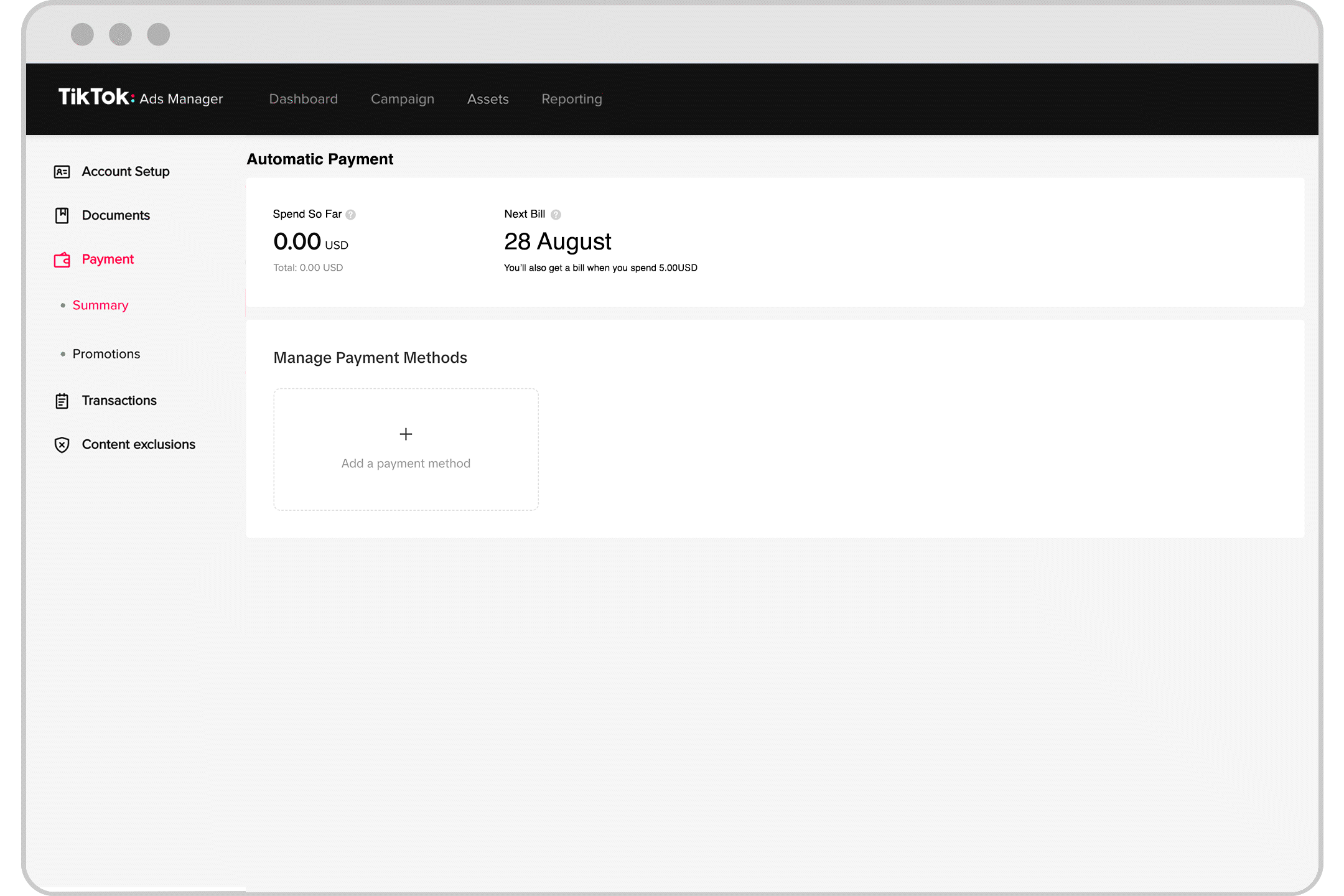
Para atualizar o método de pagamento de contas de anúncios específicas na Central de Negócios:
Clique em Financeiro no menu à esquerda.
Abaixo de Financeiro, clique em Gerenciamento de pagamentos.
Encontre a conta de anúncios à qual deseja adicionar um método de pagamento.
Clique em Gerenciar métodos de pagamento.
Clique nos três pontos no canto superior direito do método de pagamento existente e em Remover ou em Adicionar método de pagamento.
Adicione as suas informações de pagamento.
Clique em Enviar.
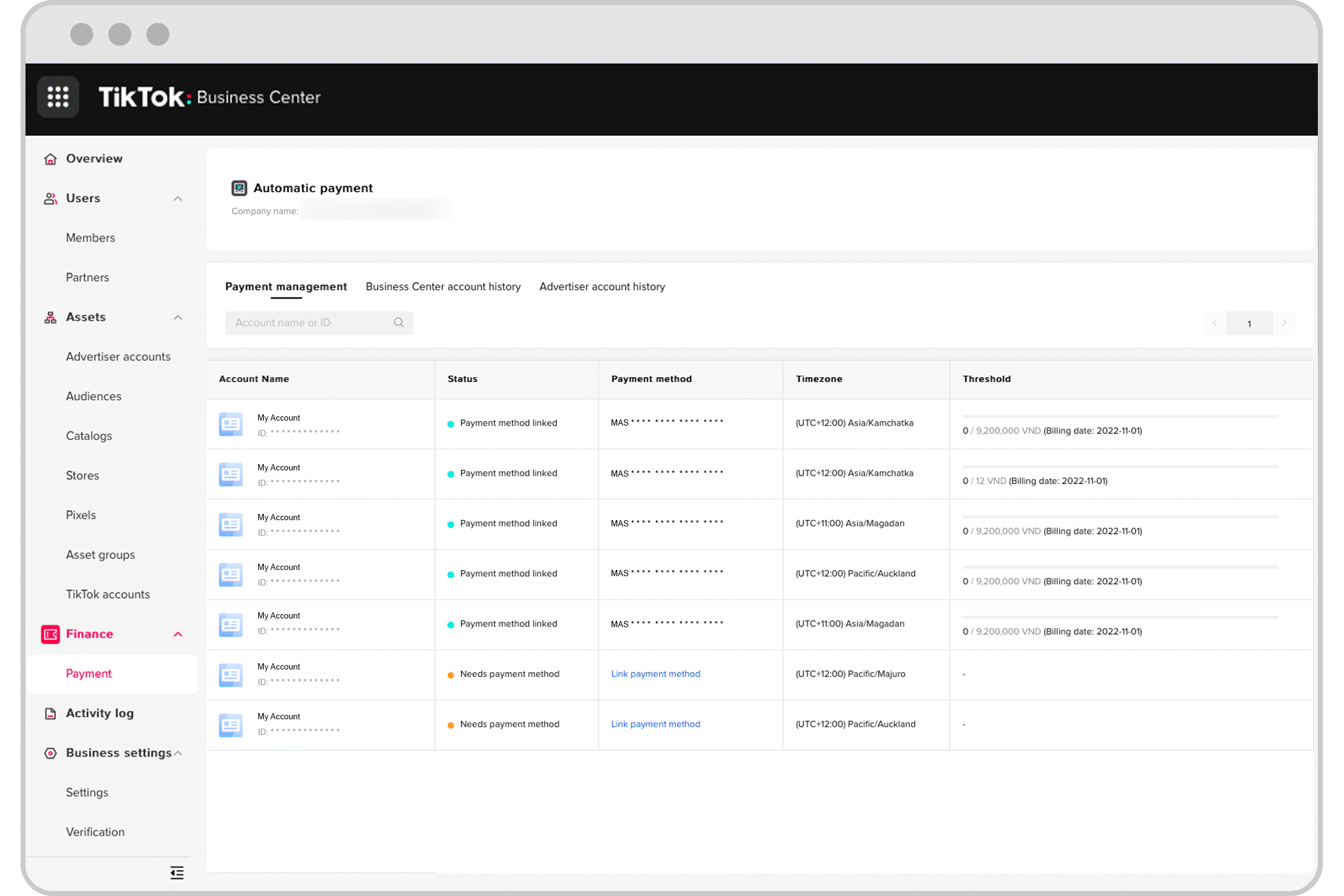
Para atualizar o método de pagamento principal na Central de Negócios:
Clique em Financeiro no menu à esquerda.
Abaixo de Financeiro, clique em Gerenciamento de pagamentos.
Clique em Configurações ao lado de Saldo disponível.
Clique em Gerenciar métodos de pagamento.
Clique nos três pontos no canto superior direito do método de pagamento existente e em Tornar principal, Atualizar ou Remover ou clique em Adicionar método de pagamento.
Adicione as suas informações de pagamento.
Clique em Enviar.
